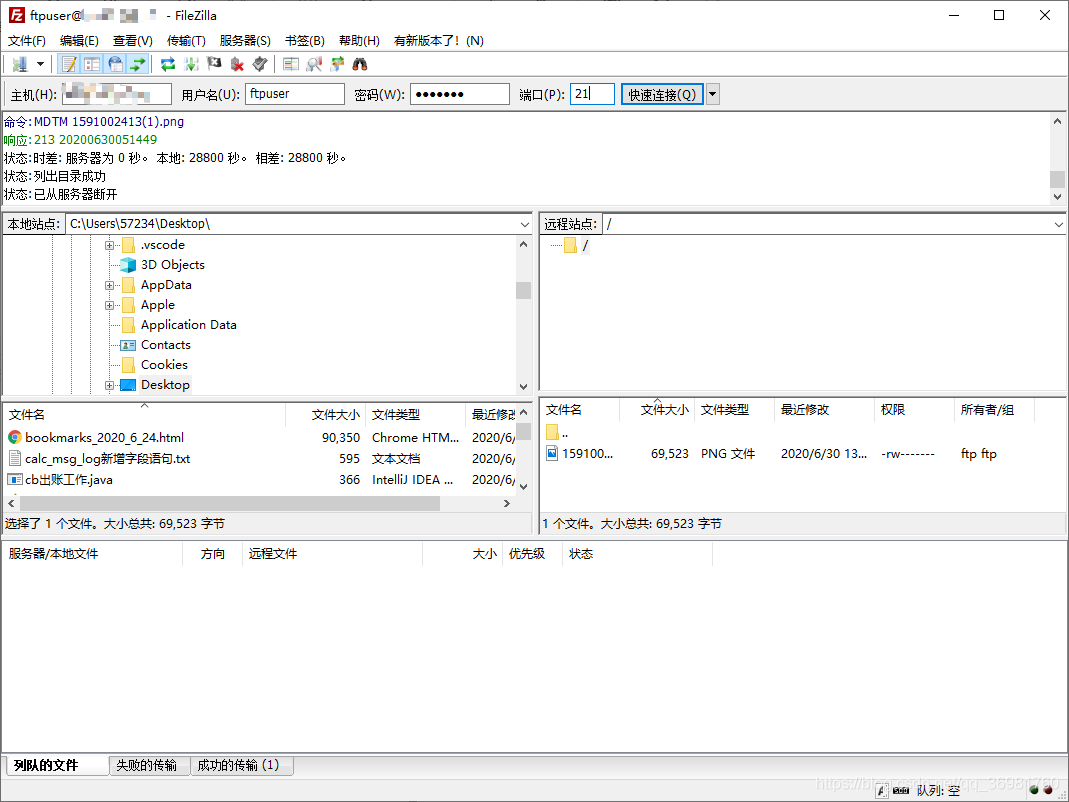Docker搭建FTP服务
1.拉去ftp镜像
docker pull fauria/vsftpd2.创建目录
创建一个ftpdata/data目录
mkdir/ftpdata
cd/ftpdata
mkdir data3.启动ftp容器
启动ftp容器,映射目录、端口等
docker run-d-v/ftpdata/data:/home/vsftpd-v/var/log/vsftpd/:/var/log/vsftpd/-p20:20-p21:21-p21100-21110:21100-21110-e FTP_USER=ftpuser-e FTP_PASS=ftpuser-e PASV_MIN_PORT=21100-e PASV_MAX_PORT=21110-e PASV_ADDRESS=主机IP-e LOG_STDOUT=1--name myvsftpd--restart=always fauria/vsftpd:latet以上端口都需要放开访问权限,因为我是用的阿里云服务器,需到阿里云安全组去开放
4.进去ftp容器
docker exec-it myvsftpd/bin/bash5.在容器中安装vim
我是centOS 用 yum
// 更新
yum update// 安装vim
yum install-y vim6.添加用户
这里添加的用户和密码就是第3步中的FTP_USER=ftpuser和FTP_PASS=ftpuser的参数(我这里都是ftpuser)
// 打开 /etc/vsftpd/virtual_users.txt,文件中奇数行是用户名,偶数行是密码
vim/etc/vsftpd/virtual_users.txt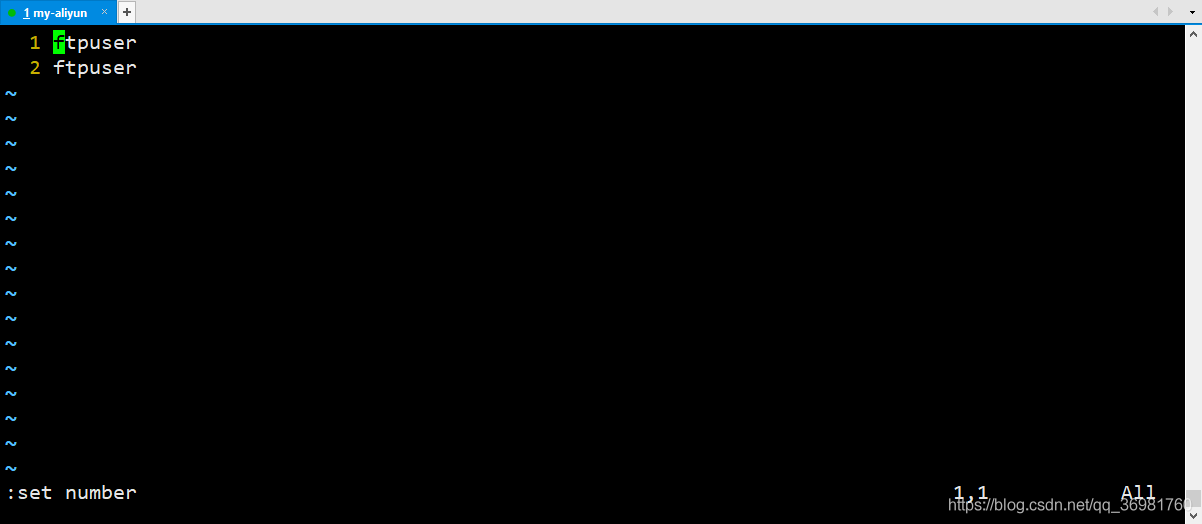
7.把登陆信息保存
/usr/bin/db_load-T-t hash-f/etc/vsftpd/virtual_users.txt/etc/vsftpd/virtual_users.db8.重启ftp容器
// 退出ftp容器
exit// 重启ftp容器
docker restart myvsftpd9.测试访问ftp服务
在浏览器中输入用户和密码去访问
ftp://ftpuser:ftpuser@主机IP:21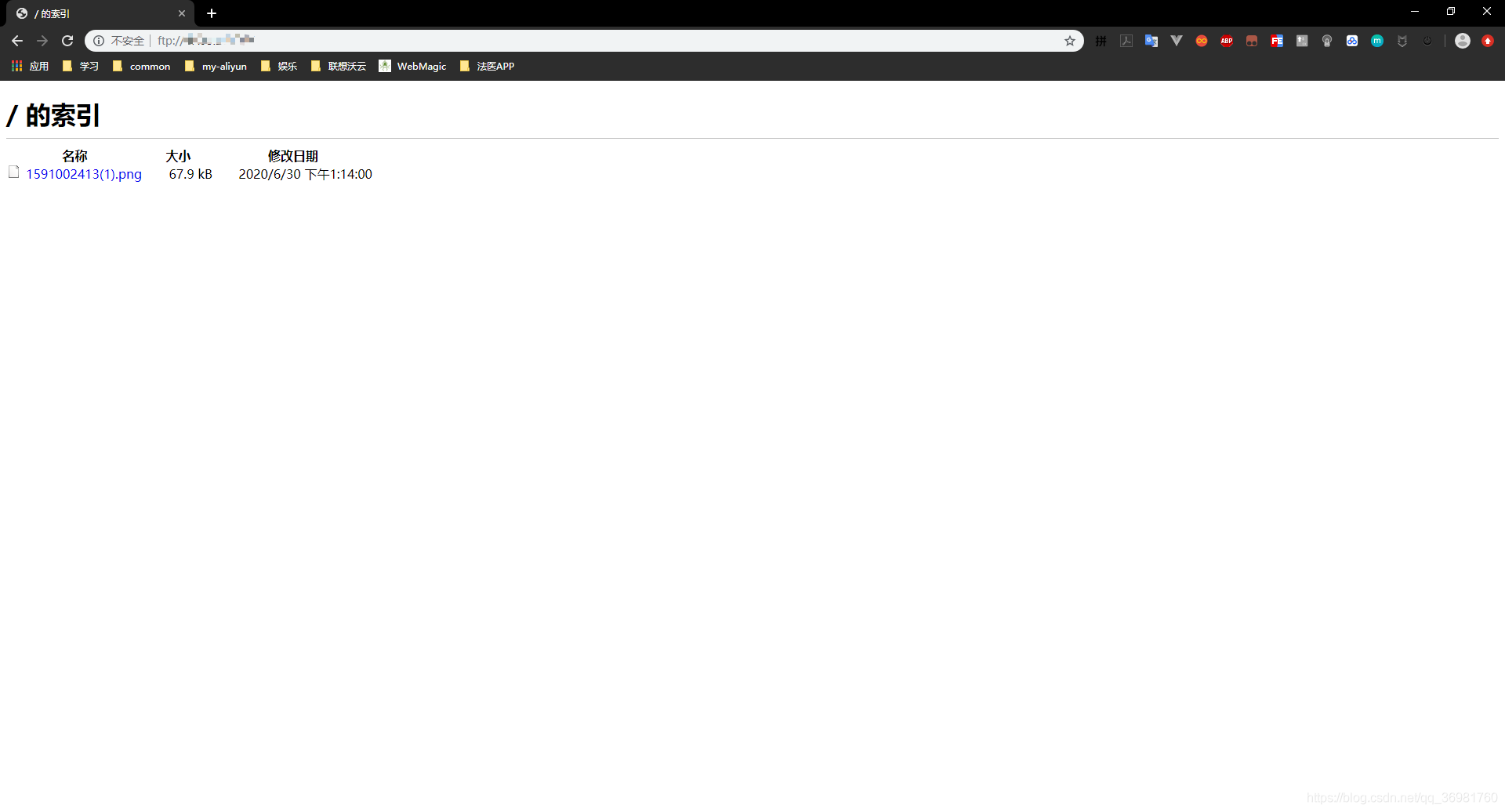
10.使用ftp客户端连接